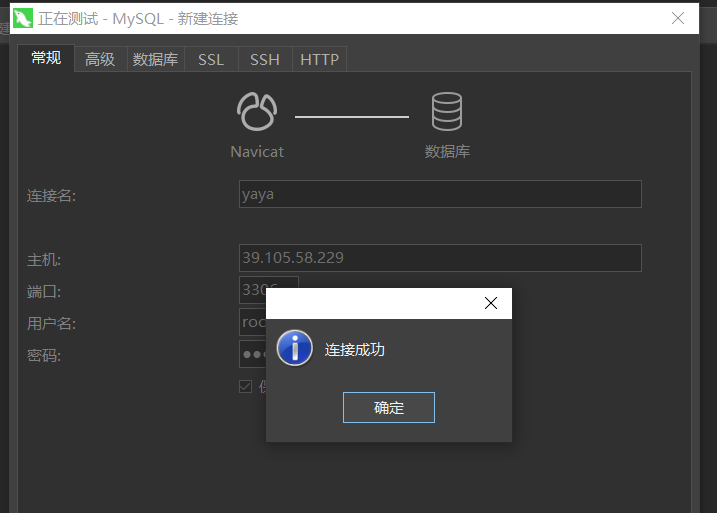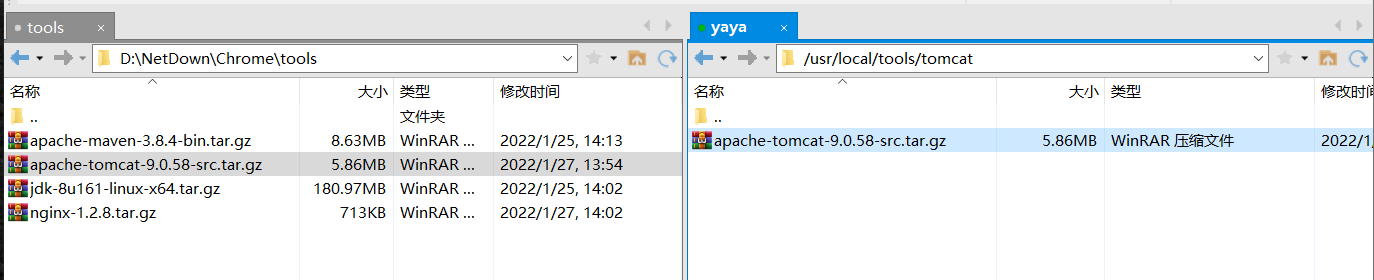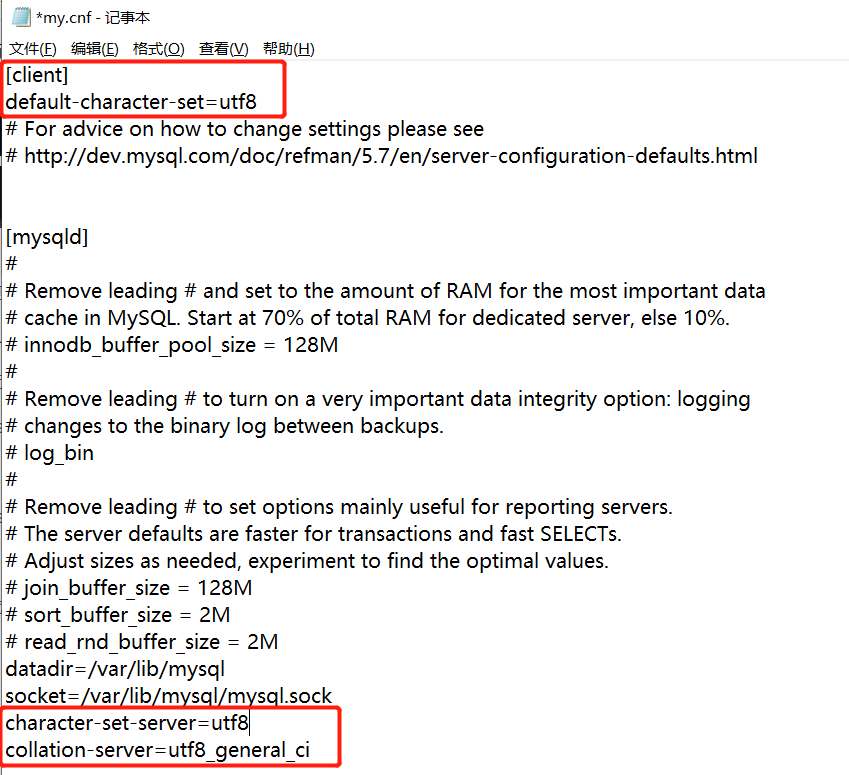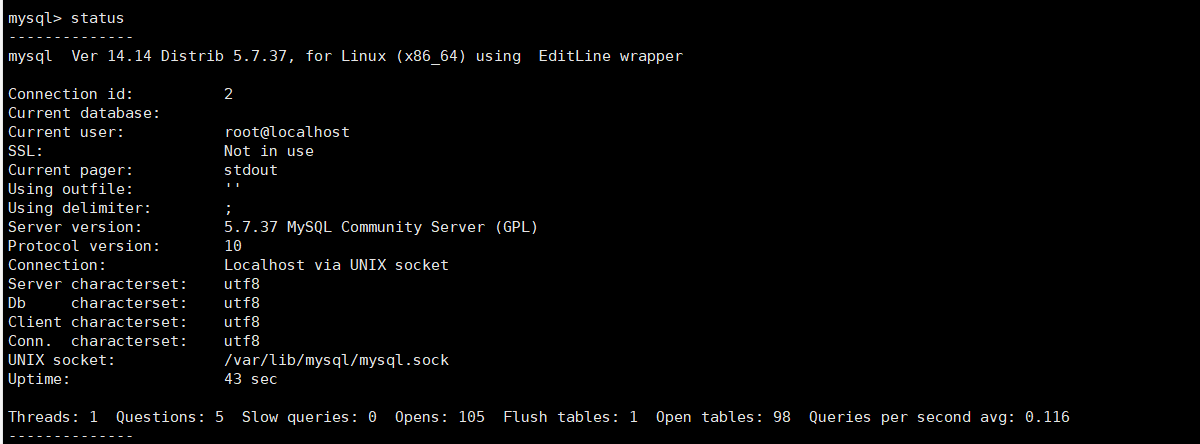一、环境准备
1、工具下载
(1)Linux系统:CentOS 8.5 (2)JDK (3)Tomcat (4)MySQL
2、下载地址
JDK:https://www.oracle.com/java/technologies/downloads/
Tomcat:https://tomcat.apache.org/download-90.cgi
二、JDK下载安装
1、下载到本地后,可以通过XFTP或者Xshell命令安装到Linux系统:
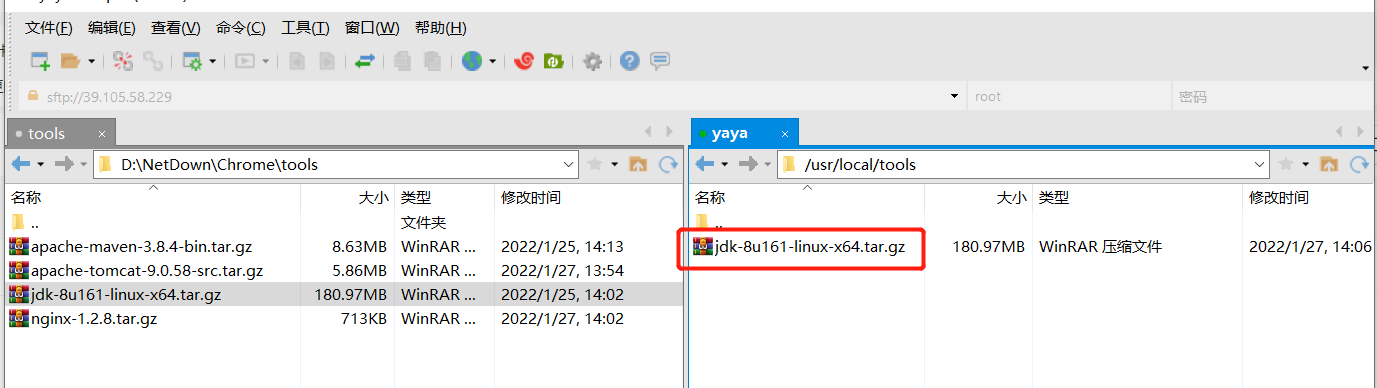 2、上传完成后执行tar -xzvf jdk-8u161-linux-x64.tar.gz命令即可自动解压,解压完成后会有一个jdk1.8.0_161目录
2、上传完成后执行tar -xzvf jdk-8u161-linux-x64.tar.gz命令即可自动解压,解压完成后会有一个jdk1.8.0_161目录
3、安装好JDK后需要配置环境变量
进入到/etc目录,执行命令vim profile,进入编辑模式,在文本末尾添加以下配置项
JAVA_HOME=/usr/local/tools/jdk1.8.0_161CLASSPATH=$:CLASSPATH:$JAVA_HOME/lib/PATH=$PATH:$JAVA_HOME/binexport PATH JAVA_HOME CLASSPATH
注意:
JAVA_HOME的路径是你实际安装在Linux里面目录,编辑完后,按ESC退出编辑模式,输入:wq,保存退出
退出之后重启配置项,输入命令source /etc/profile,查看JDK版本,输入java -version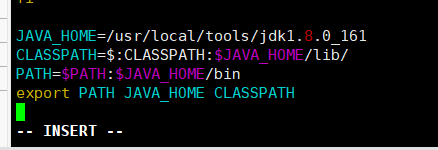
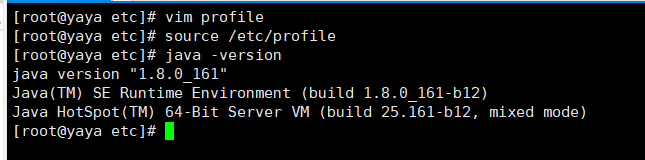
三、Tomcat下载安装
1、上传安装包,然后解压安装包,输入tar -xzvf apache-tomcat-9.0.58.tar.gz
2、解压完成后,需要重启tomcat
进入到解压后目录下的bin目录,命令cd /usr/local/tools/tomcat/apache-tomcat-9.0.58/bin
然后输入命令./startup.sh重启服务
重启结束后,可以在本地浏览器输入http://ip:8080/,观察是否跳转到tomcat主页,如果有,则安装成功
ps:如果网页打不开或者无响应,可能是8080端口没有开放,这个时候需要开放端口,输入命令 firewall-cmd —zone=public —add-port=8080/tcp —permanent,重启防火墙 firewall-cmd —reload,输入命令firewall-cmd —zone=public —list-ports 查看端口是否开放,显示有8080便是成功。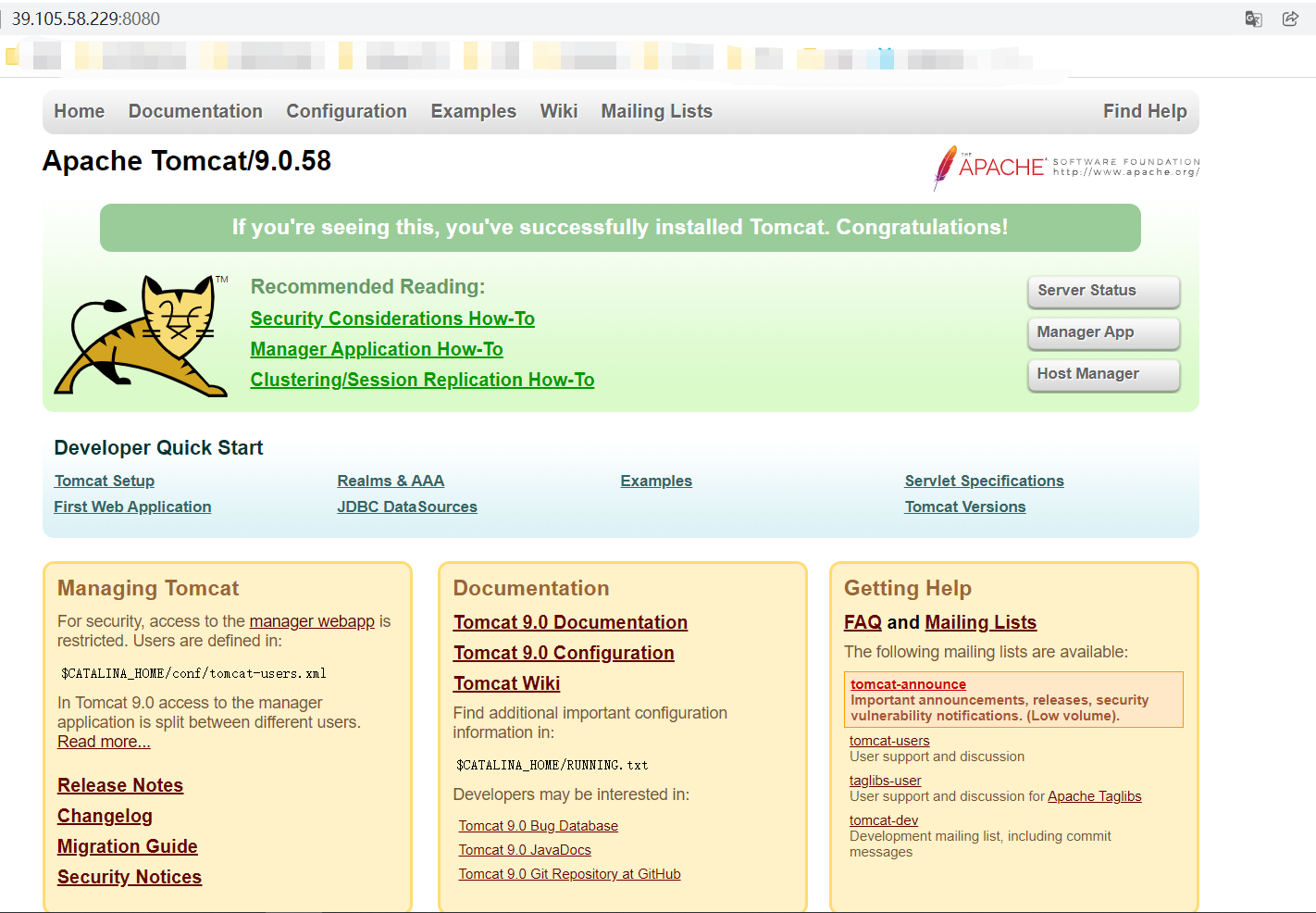
四、MySQL下载安装(yum命令安装)
1、下载MySQL官方的Yum Repository
wget -i -c http://dev.mysql.com/get/mysql57-community-release-el7-10.noarch.rpm
2、安装Yum Repository
yum -y install mysql57-community-release-el7-10.noarch.rpm
3、安装MySQL
yum install -y mysql-community-server
yum install mysql-community-server —nogpgcheck
安装时报错,All matches were filtered out by modular filtering for argument: mysql-community-server Error: Unable to find a match: mysql-community-server 解决办法:先执行 yum module disable mysql,然后再执行yum -y install mysql-community-server
4、卸载Yum Repository
由于每次 yum 操作都会自动更新,需要把这个卸载掉
yum -y remove mysql57-community-release-el7-10.noarch
5、配置MySQL
①查看MySQL状态 systemctl status mysqld.service
②启动MySQL systemctl start mysqld.service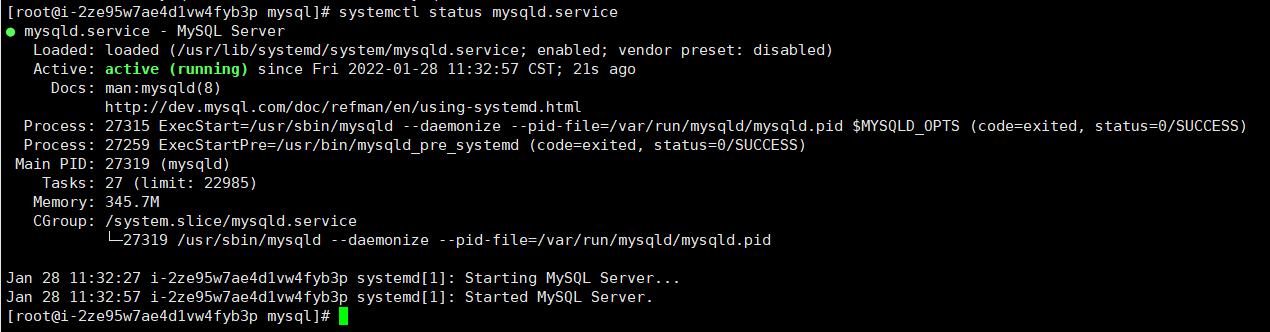
③登录MySQL
此时MySQL已经开始正常运行,不过想要登录MySQL还得先找出此时root用户的密码 grep “password” /var/log/mysqld.log

临时密码是:tmoz3/rggtfH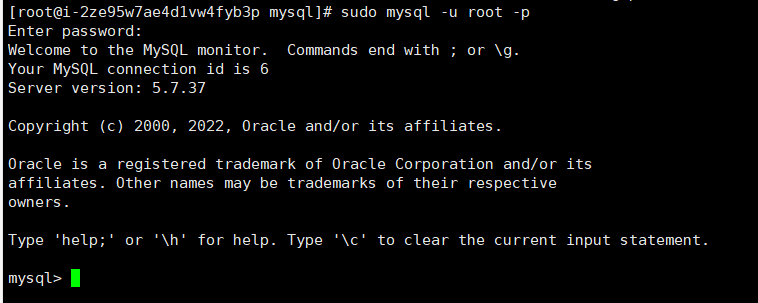
修改数据库密码:ALTER USER ‘root’@’localhost’ IDENTIFIED BY ‘XXXXXXXXXX’;
④开启MySQL远程访问
grant all privileges on . to ‘root’@’%’ identified by ‘XXXXXX’ with grant option;
执行刷新命令:flush privileges;
⑤在防火墙中添加3306端口
firewall-cmd —zone=public —add-port=3306/tcp —permanent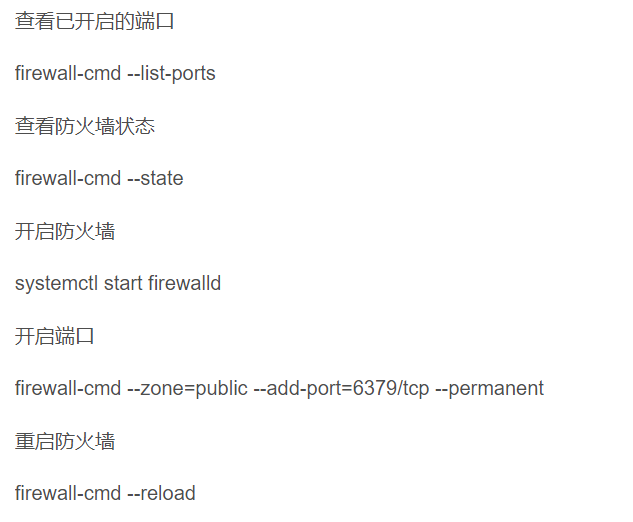
⑥修改配置文件
登录MySQL,输入status,发现服务器的字符编码是latin1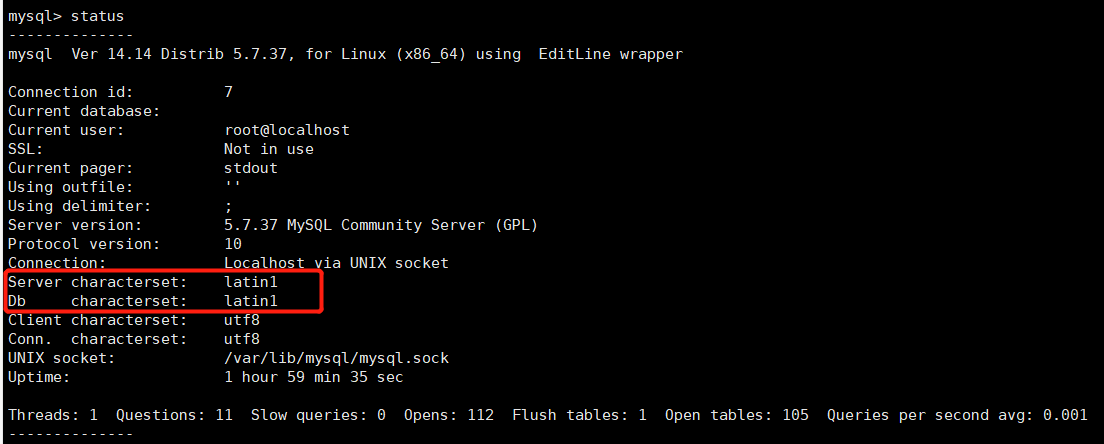
修改配置文件my.cnf,find / -name my.cnf 查找my.cnf所在目录
进入文件后,新增以下四行代码,保存重启:systemctl restart mysqld.service
[client]default-character-set=utf8character-set-server=utf8collation-server=utf8_general_ci
6、使用Navicat测试,连接成功